오늘은 PDF 파일 합치기, 즉 PDF 병합 사이트 5곳을 알아보는 시간을 가져보도록 하겠습니다. 여러개로 나뉜 PDF 파일을 간단하게 합칠 수 있는데요, 각 사이트마다 장단점이 있습니다.
오늘 알아볼 사이트들은 어떤 소프트웨어도 다운로드하거나 설치할 필요 없습니다. PDF 파일 병합은 해당 사이트의 클라우드 서버에서 일어나고 따라서 컴퓨터의 리소스를 소모하지 않습니다.
아래에서 PDF 파일 합치기 및 병합 사이트를 알아보도록 하겠습니다.
PDF 파일 합치기 사이트
PDF 파일 합치기 사이트는 총 5곳입니다. 본인이 편한 곳을 선택하시면 됩니다.
아이러브PDF
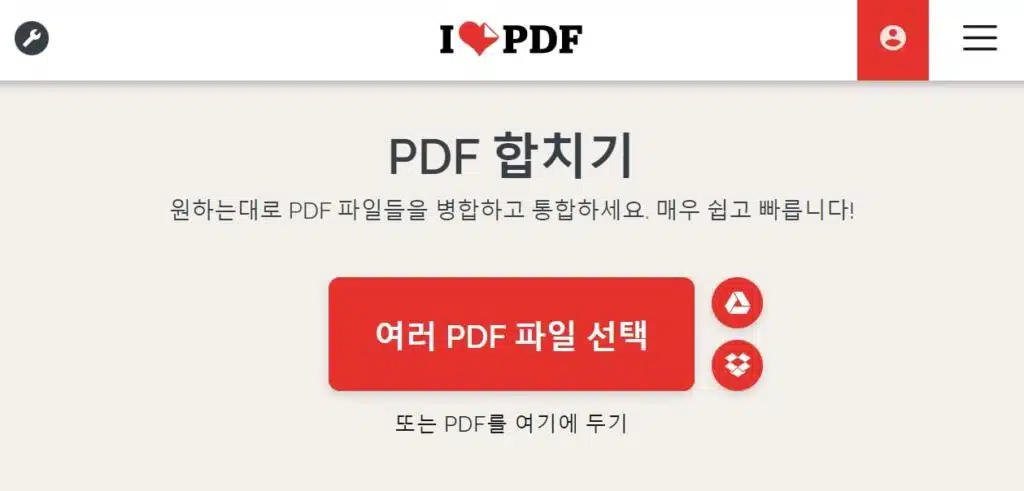
아이러브 PDF는 동시에 여러 문서를 빠르게 편집할 수 있습니다. 특히 iLovePDF 데스크톱을 사용하면 PDF 파일을 보다 효율적이고 효율적으로 작업할 수 있습니다.
스몰 PDF
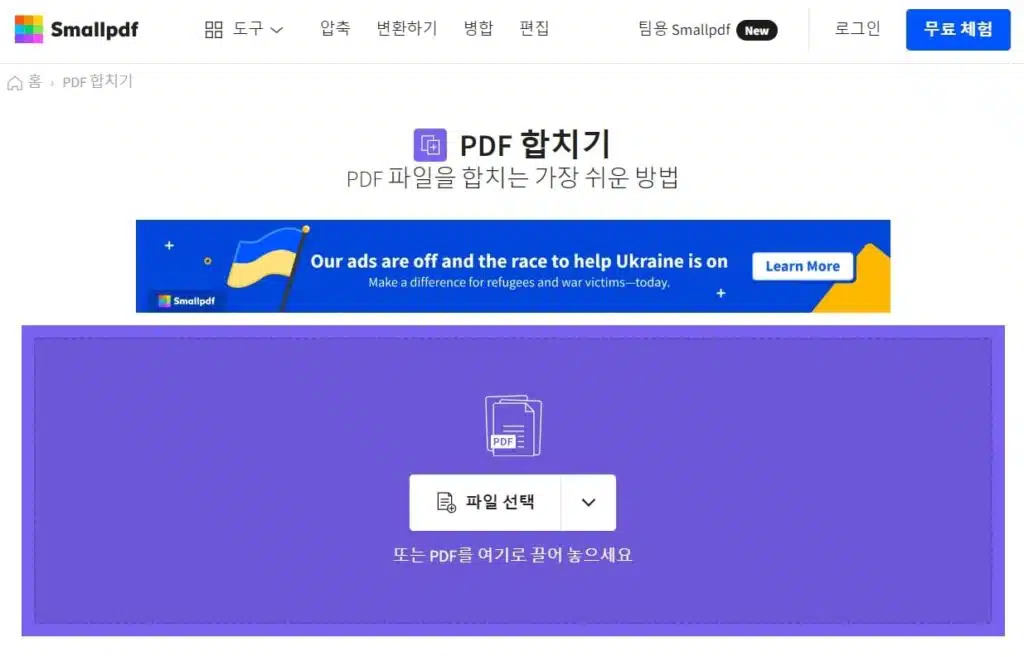
위의 박스에 사용자의 PDF 파일 또는 여러 개의 파일을 드래그 앤 드롭합니다. 페이지가 보이면 바로 편집을 시작할 수 있습니다. 이후 아래에 있는 버튼을 눌러 PDF를 다운로드할 수 있습니다.
본 웹 애플리케이션은 브라우저를 기반으로 하므로, 윈도우, 맥, 그리고 리눅스를 포함한 모든 운영 체제에서 사용할 수 있습니다.
어도브
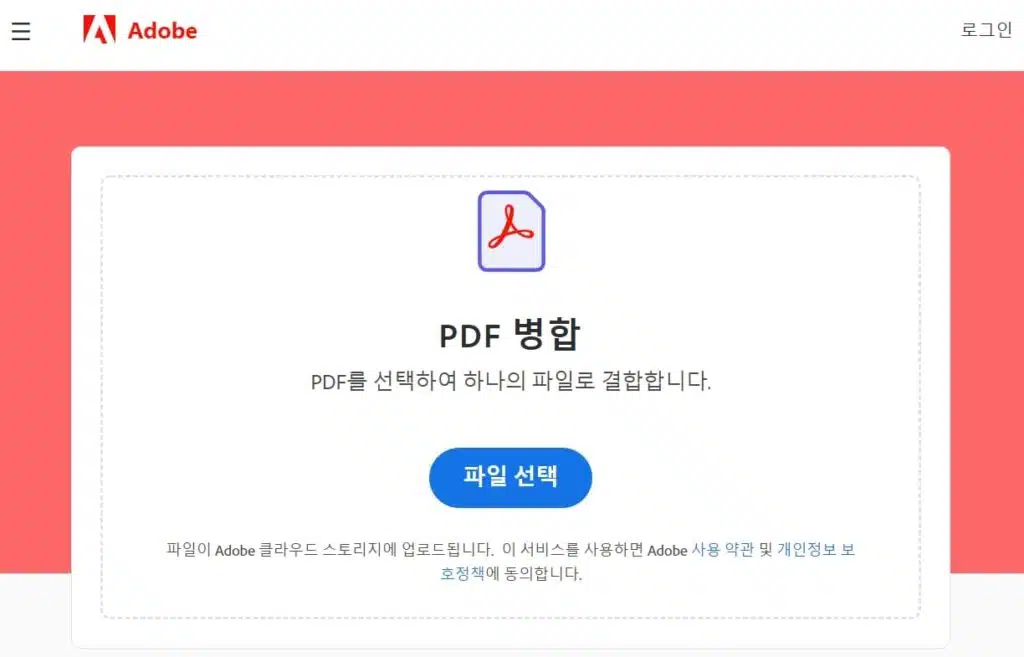
Adobe Acrobat 온라인 툴을 사용하면 여러 PDF 파일을 하나의 문서로 빠르고 손쉽게 병합할 수 있습니다. 파일을 추가하고 병합만 하면 됩니다.
여러 파일을 하나의 PDF로 병합하면 간편하게 저장하고 검토할 수 있습니다. PDF 파일을 결합한 후 로그인하여 개별 페이지를 구성하거나 병합된 문서를 공유하세요.
다만 파일이 어도브에 보관되어 개인정보보호 관점에서는 다른 곳을 사용하는 것이 좋습니다.
소다 PDF
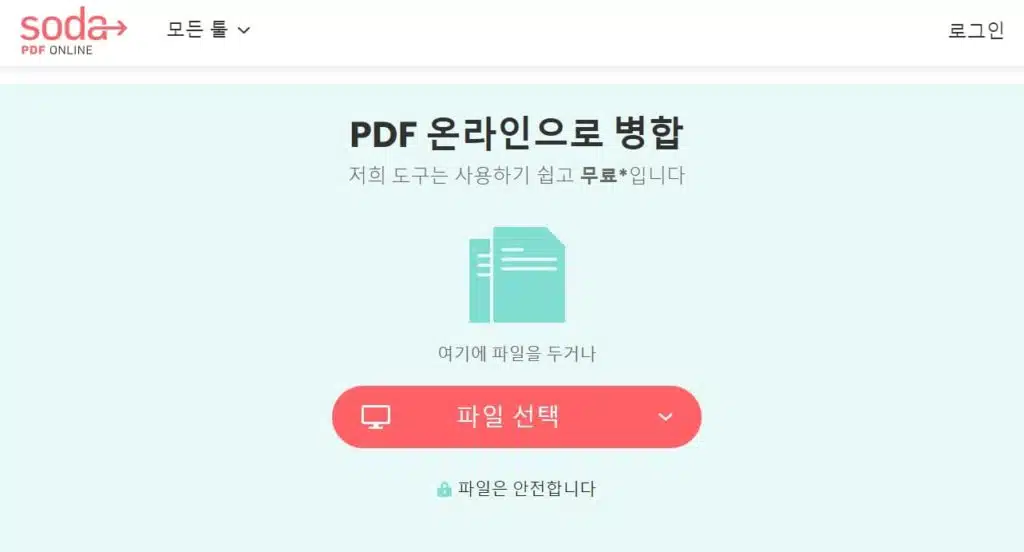
소다 PDF 사용 순서는 다음과 같습니다.
1. 병합할 파일 선택
파일 선택: 드래그 앤 드롭으로 컴퓨터에서 직접 문서를 업로드하거나 Google Drive 또는 Dropbox와 같은 클라우드 저장소 서비스에서 파일을 업로드 할 수 있습니다.
2. 파일의 순서 조정
PDF 병합 도구는 여러 파일을 하나의 PDF 문서로 병합하는 기능이 필요한 사용자를 위한 솔루션입니다. 파일이 저희 시스템에 업로드되면 PDF 문서의 순서를 변경하십시오.
3. 이메일로 파일 전송
PDF를 병합하고 나서, PDF를 이메일로 바로 보내거나 파일을 컴퓨터로 다운로드하여 브라우저에서 바로 볼 수 있습니다.
PDF 24 Tools
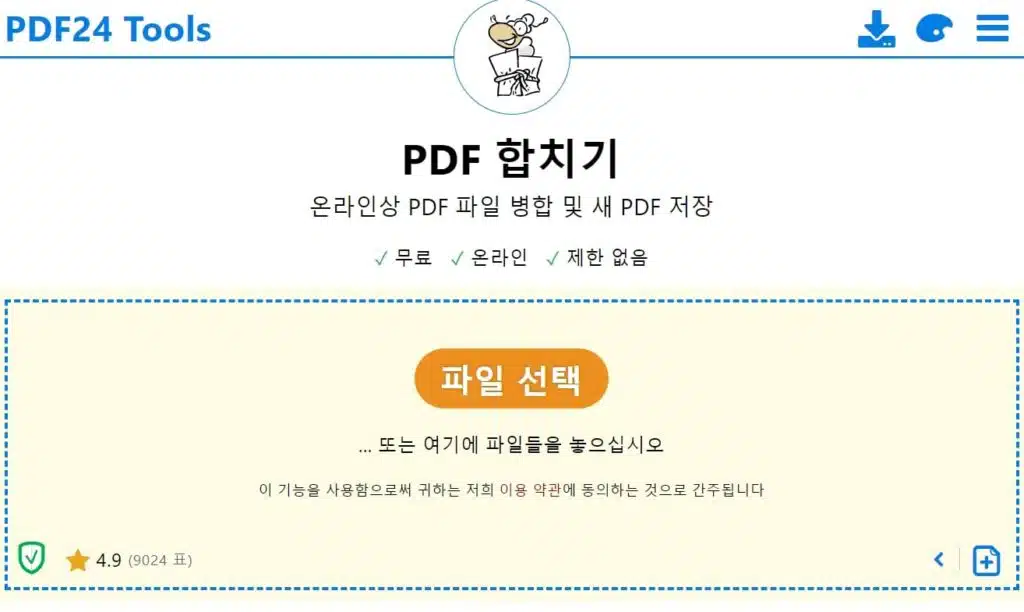
PDF24는 가능한 쉽게 PDF 파일을 병합할 수 있게 해줍니다. 어떤것도 설치하거나 설정할 필요 없습니다. 앱에서 파일을 선택하고 페이지를 병합하는 것이 정말 간단합니다.
PDF 파일 병합 방법

병합을 원하는 PDF 파일을 선택하거나 활성 필드에 그 PDF를 끌어오세요. PDF 페이지가 보여집니다. 새 파일에 추가하기 원하는 페이지를 클릭하고 새 PDF를 저장하세요.
여러 개의 파일을 함께 병합할 경우, 원래의 파일 내에서 모든 페이지의 크기 및 방향을 유지할 수 있습니다. 필요한 경우, 페이지의 순서를 변경하는 등 문서를 수정할 수 있습니다.
2개 이상의 PDF를 병합하기 전 또는 후에, 최종 복사본에서 필요없는 원래 문서 내의 페이지들은 분할 툴을 사용하여 삭제할 수 있습니다.
오늘은 pdf 파일 병합 및 합치기 방법을 알아보았습니다. 각자 장단점이 있으며 자신에게 맞는 pdf 파일 사이트를 즐겨찾기 해두면 편하게 사용이 가능합니다.
이런 PDF 병합 사이트는 대규모의 PDF 병합을 할 시에는 유료로 플랜을 결제해야 할 수도 있습니다. 따라서 PDF 파일 병합을 자주 하시는 분이라면 플랜을 구매해보시는 것을 추천합니다.
- 토지대장 무료열람 PC로 보는 방법 8단계
- 네이버 쿠키 충전 가장 싸게하는 방법(웹툰, 시리즈)
- 건축물대장 무료열람 발급 민원24로 조회하기
- 무료게임 사이트 TOP5 총정리(포키, lagged 등)
- 토정비결 2024 무료 사이트 직접 발굴한거 모음!